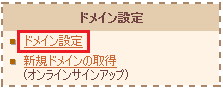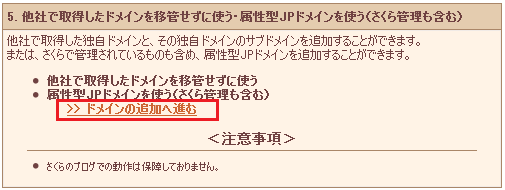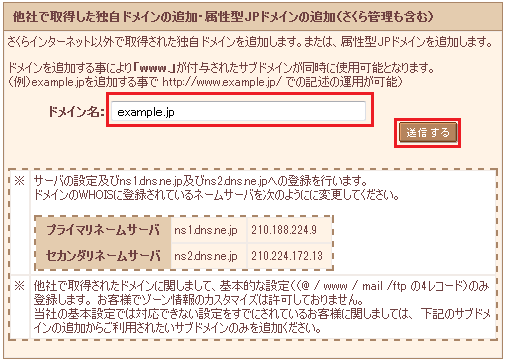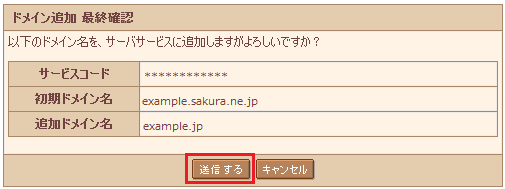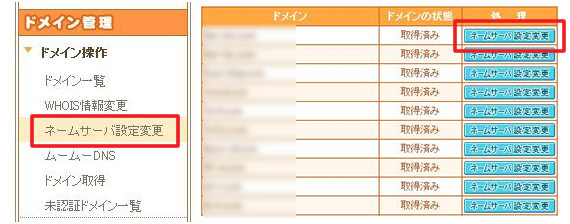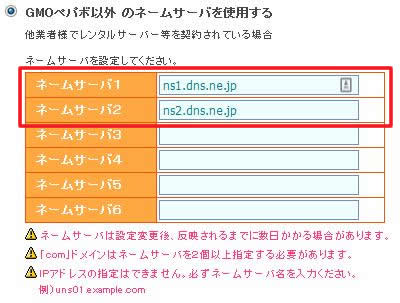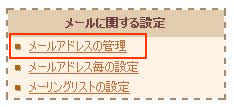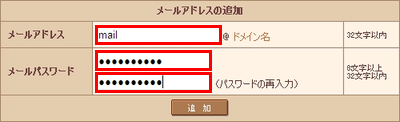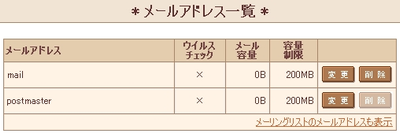ドメイン取得代行サービス「ムームードメイン」で契約したドメインを、サーバホスティングサービスの「さくらインターネット」で運用するための設定方法をわかりやすく解説します。どちらも定番サービスであり、当サイトも推奨している組み合わせとなります。
- ムームードメイン
・・・最安値クラスでドメイン取得ができる当サイト推薦のサービス。
- さくらインターネット
・・・格安プランでも安定している実績の高いレンタルサーバー。
ドメインを設定する手順
- 1.さくらインターネットでドメインを追加する
-
「サーバーコントロールパネル」にログインして、左メニューにある「ドメイン設定」をクリックする。
ドメイン一覧にある「新しいドメインの追加」というボタンをクリックする。
「5.他社で取得したドメインを移管せずに使う」項目にある「ドメイン追加へ進む」をクリック。
「他社で取得した独自ドメインの追加」項目に、ムームードメインで取得した「ドメイン名」を記入して「送信する」ボタンを押す。※「https://n10shop.com」の場合には「n10shop.com」の部分だけを記入する。
ドメイン名など間違いがなければ「送信する」をクリック。
下記のような表示でドメインの設定が完了です。
- 2.ムームードメイン側の設定をする
- ムームードメインにログイン後に「コントロールパネル」→左メニューのドメイン管理→「ドメイン操作」→「ネームサーバ設定変更」クリックする。変更したいドメインの「ネームサーバー設定変更」をクリックする。
「GMOペパボ以外 のネームサーバを使用する」の選択タブをクリック。ネームサーバの記入フォームが表示されるので下記の通り記入をする。
- ネームサーバ1:ns1.dns.ne.jp
- ネームサーバ2:ns2.dns.ne.jp
「ネームサーバ設定変更」をクリック。
- 以上で完了です
- 以上で設定は完了です。ドメインの情報が反映されるまで短ければ数分程度、長い場合には2日~3日かかる場合があります。反映されるまでしばらく待ちましょう。
メールアドレスを設定する手順
- さくらインターネットでメールアドレスを追加する
-
「サーバーコントロールパネル」にログインして、左メニューにある「メールに関する設定」という項目の「メールアドレスの管理」をクリックする。
「メールアドレスの追加」という項目より「メールアドレス」と「メールパスワード」を記入したのち「追加ボタン」をクリックする。
メールアドレス一覧に追加されると完了です。
『Outlook Express』『Thunderbird』『Becky!』など、メールクライアントの設定に関しては「メールソフトの設定・公式サポート」をご確認ください。